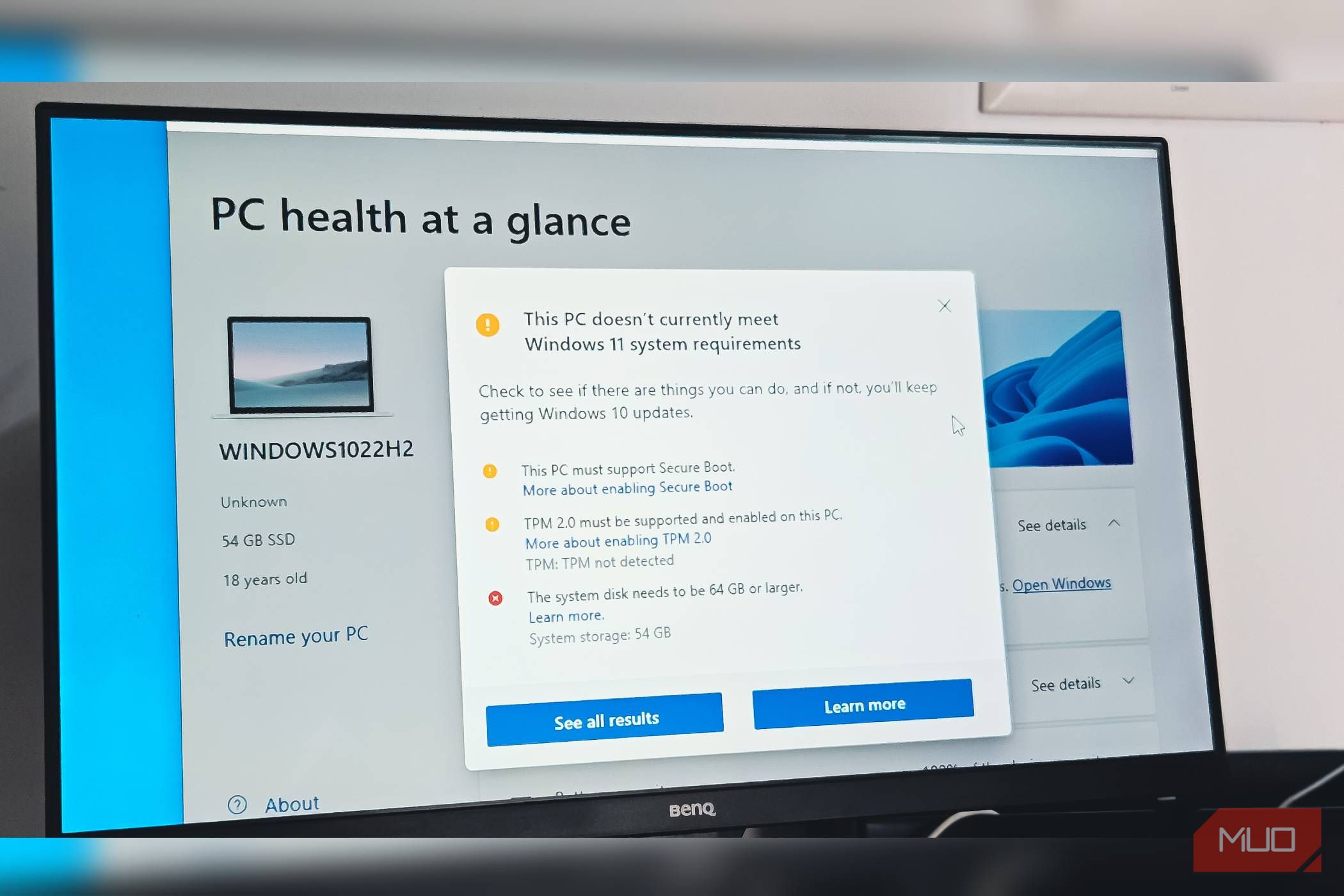مایکروسافت در 14 اکتبر 2025 پشتیبانی از ویندوز 10 محترم را به پایان می رساند. اگر یکی از میلیون ها رایانه ویندوز 10 را دارید که با ویندوز 11 سازگار نیست ، چند گزینه محکم برای در نظر گرفتن دارید.
مایکروسافت در 14 اکتبر 2025 پشتیبانی از ویندوز 10 محترم را به پایان می رساند. اگر یکی از میلیون ها رایانه ویندوز 10 را دارید که با ویندوز 11 سازگار نیست ، چند گزینه محکم برای در نظر گرفتن دارید.
5
به روزرسانی نیرو به ویندوز 11
نیازهای سخت افزاری مایکروسافت را با یک ابزار ساده دور بزنید
همه در مورد ویندوز 10 احساساتی نیستند یا از ویندوز 11 متنفر هستند. به سادگی نمی تواند به روزرسانی شود زیرا مایکروسافت نیاز به سخت افزار سختگیرانه ای برای ارتقاء به ویندوز 11 دارد.
اما این بدان معنا نیست که شما نمی توانید از ویندوز 11 در سخت افزار پشتیبانی نشده استفاده کنید. شما فقط باید خلاق شوید. ابزارهایی مانند Flyby11 می توانند نیازهای سخت افزاری ویندوز 11 را حذف کنند حتی اگر رایانه شما با TPM 2.0 و نیازهای بوت ایمن را برآورده نکند.
برای دور زدن بررسی سازگاری سخت افزار ، Flyby11 نوع ویندوز سرور فرآیند تنظیم را اجرا می کند. بر خلاف نسخه مصرف کننده ، نوع سرور همان نیازهای سخت افزاری را تحمیل نمی کند ، بنابراین به شما امکان می دهد ویندوز 11 را روی یک رایانه پشتیبانی نشده نصب کنید.
اما این راه حل کامل نیست. اگر به مایکروسافت اعتقاد دارید ، در صورت نصب ویندوز 11 بر روی دستگاه پشتیبانی نشده ، ممکن است رایانه شما به روزرسانی های امنیتی را دریافت نکند. علاوه بر این ، شما باید هر بار که یک به روزرسانی بزرگ جدید منتشر می شود ، نصب ویندوز 11 را تمیز کنید ، بنابراین هیچ ارتقاء اتوماتیک مناسب در اینجا وجود ندارد.
4
برای به روزرسانی های امنیتی ویندوز 10 بپردازید
راه حل رسمی مایکروسافت در هر سال 30 دلار هزینه دارد
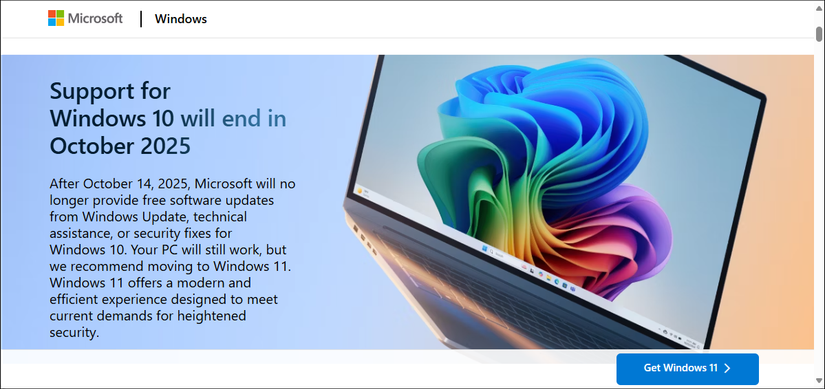
اگر باید به استفاده از یک رایانه ویندوز 10 ادامه دهید ، یا سخت افزار خوبی دارید که نمی تواند به ویندوز 11 ارتقا یابد ، گزینه دیگری نیز وجود دارد. برنامه به روزرسانی های امنیتی گسترده مایکروسافت (ESU) راهی برای دریافت مداوم به روزرسانی های امنیتی برای ویندوز 10 ، حداقل برای سال آینده است.
You can enroll in the ESU program through a built-in tool available in the Settings app. The extended security license is valid for a year and costs $30 per device.
The caveat is that the license will only be valid till October 13, 2026, even if you join the program a few months after support ends. مایکروسافت قیمت گذاری را فراتر از سال اول اعلام نکرده است ، اما به طور معمول سالانه برای مشتریان شرکت دو برابر می شود ، بنابراین این چیزی است که باید در نظر داشته باشید.
3
Upgrade your PC
Shiny new hardware offers the least resistance

If you have a decade-old Windows PC, the end of Windows 10 is a good reason to upgrade to a new computer. اگرچه این راه حل مقرون به صرفه نیست ، اما منطقی است که لپ تاپ شما علائم پیری را نشان دهد یا اینکه در حال حاضر به دنبال ارتقا هستید.
Modern computers are TPM 2.0 and Secure Boot compatible, so you can run Windows 11 right out of the box without any issues. You’ll also benefit from faster processors, better battery life, and improved security features that older hardware can’t match.
2
Use Windows 10 LTSC for security updates
The enterprise edition that keeps Windows 10 secure until 2027
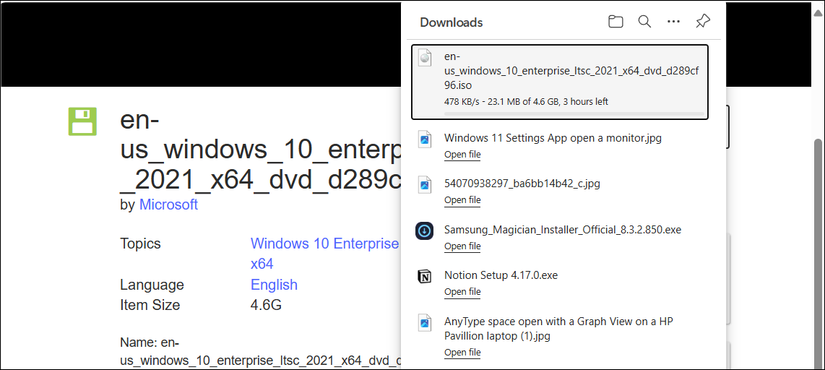
You can continue to use Windows 10 with the latest security updates by using the LTSC version of the OS. این یک نسخه خاص است که تا سال 2027 به به روزرسانی های امنیتی ادامه خواهد داد. اگرچه این هیچ یک از ارتقاء ویژگی ها را دریافت نمی کند ، اکنون این مهم نیست زیرا ویندوز 10 به هر حال دیگر دریافت نمی کند.
You can upgrade your current Windows 10 Pro edition to the LTSC edition with a small workaround. اگرچه برای فعال کردن کپی ویندوز 10 به یک کلید اصلی نیاز دارید ، اما بسیار ارزان تر از پرداخت 30 دلار در سال برای به روزرسانی ESU خواهد بود ، پس از آن ممکن است برای هر سال اضافی پشتیبانی ، دو برابر مبلغ پرداخت کنید.
1
Back up Windows 10 while you still can
Download the ISO before Microsoft removes it
صرف نظر از این که کدام گزینه را انتخاب می کنید ، توصیه می شود آخرین نسخه Windows 10 22H2 ISO را بارگیری کرده و آن را به عنوان پشتیبان ذخیره کنید. You’ll need the ISO to clean install or repair your computer if something goes wrong. Microsoft could stop providing the official download option for the ISO file once support ends.
To download Windows 10 22H2 ISO:
- Go to the Download Windows 10 page, then click Download under Create Windows 10 installation media.
- Run the MediaCreationtool.exe file and follow the on-screen instructions.
- Next, select Create installation media, choose the ISO file option, and click Next.
- Rename the files to ISO Windows 10 22H2 and click Save.
Alternatively, create a Windows 10 bootable USB and set it aside for emergencies. You can use it to repair or reinstall Windows 10 on any computer in the future.
Upgrading your old Windows computer to Windows 11 is relatively easy if you can handle the limitations, though it’s not for everyone. Force-upgrading to Windows 11 keeps you current with the latest features, but you’ll need manual reinstalls with newer updates.
If you prefer to stay with Windows 10, you’ve got two solid options that maintain security: the ESU program or the LTSC edition. The ESU program gives you official Microsoft support, though the long-term pricing remains unclear. LTSC is your best bet for stability through 2027, if you don’t mind using the commercial version of the OS.
Thankfully, you have a few options to consider. October 2025 doesn’t mean your computer stops working overnight. Your machine has plenty of life left, regardless of what Microsoft’s support calendar says.